好用的CLI工具
本文主要介绍了一些常用的 CLI 工具,这些工具可以方便地在终端上执行各种任务,并且能够提高用户的体验。
软件管理
Homebrew
/bin/bash -c "$(curl -fsSL https://raw.githubusercontent.com/Homebrew/install/HEAD/install.sh)"如果你使用的是 Mac,那我就无需再介绍 Homebrew 了。它是 macOS 上被业界普遍认可的软件包管理器。当然,Linux上也可以使用啦。
下载地址:https://brew.sh/
人性化
tldr
简化版的命令帮助手册。“man pages” 包含了 Linux 软件的手册,这些手册解释了如何使用给定的命令。你可以尝试运行man cat或man grep来查看相关命令的帮助手册。它们描述的非常详细,有时可能难以掌握。因此,tldr社区的目的,就是将每个命令的帮助手册进行简化,方便用户查阅。
tldr适用于几乎所有的受欢迎的软件。正如我提到的,这是社区的努力和功劳,虽然不太可能包含所有的软件的简化帮助手册。但是当某个帮助手册被纳入管理并起作用时,它提供的信息通常就是你要查找的内容。
比如,如果你要创建一些文件的 gzip 压缩存档,man tar可以为你提供可能的参数选择。而tldr tar会列出一些我们常见的示例——如图所示,第二个示例正是你要执行的操作:
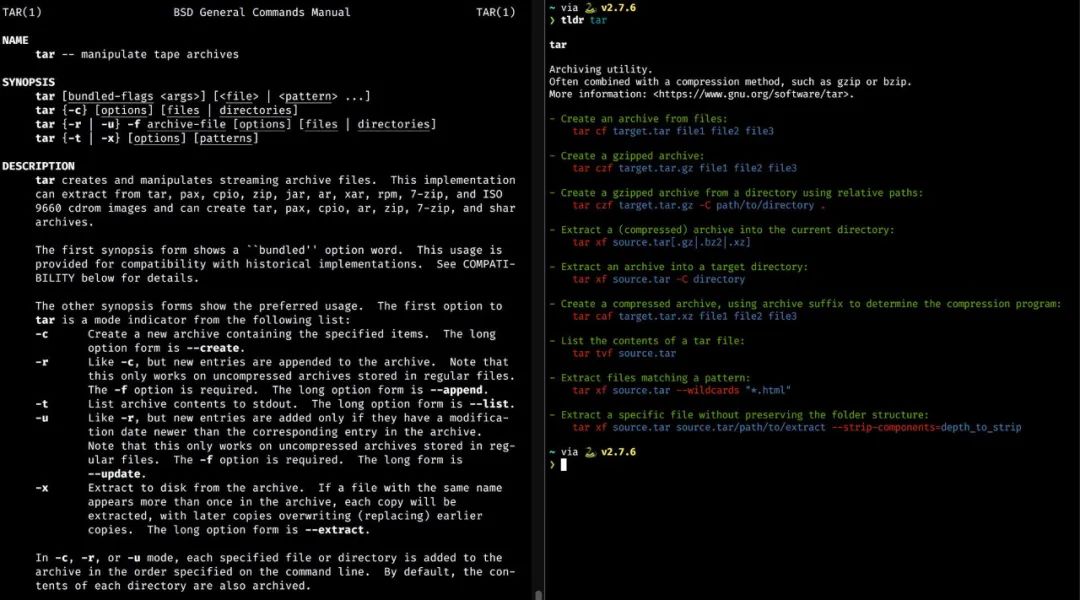
“man pages” 展示的信息太全面了,但是很多时候使用tldr可以更快地帮你找到特定信息,这才是用户真正想要的。
tldr 下载地址:https://tldr.sh/
Starship
Starship 可以适用于任何 Shell。你只需要安装它,然后在相应的配置文件.bashrc/.zshrc添加一行配置,剩下的工作交给它来完成就好了。
eval "$(starship init bash)"它可以做到:
- 根据你是否在代码仓库中添加了新文件、是否修改了文件、是否暂存了文件等情况,用相应的符号表示
git仓库的状态。 - 根据你所在的
Python项目目录,展示 Python 的版本号,这也适用于Go/Node/Rust/Elm等其他编程语言环境。 - 展示上一个命令执行所用的时间,指令运行时间必须在毫秒级别。
- 如果上一个命令执行失败,会展示相应的错误提示符。

还有不计其数的其他信息可以展示。但是,它能以更加友好的形式智能地给你呈现!
# startship 个性化配置
[character] # 正在配置的组件名称是“character”
symbol = ">" # 提示符中在输入文本之前显示的符号
error_symbol = "✗" # 如果上一条命令失败,提示符中在输入文本之前显示的符号
use_symbol_for_status = true # 指示是否改变显示符号来指出错误状态
style_success = "bold green" # 上次命令成功时使用的样式
style_failure = "bold red" # 上次命令失败时使用的样式
# 当 starship 扫描当前目录下的文件和文件夹时,最多使用 10 毫秒
scan_timeout = 10
[battery]
full_symbol = "🔋" # 电量满标志
charging_symbol = "⚡️" # 充电标志
discharging_symbol = "💀" # 放电标志
[[battery.display]] # 当电量在 0% 到 30% 时以 "bold red" 样式显示
threshold = 30
style = "bold red"
[[battery.display]] # 当电量在 30% 到 100% 时以 "bold yellow" 样式显示
threshold = 100
style = "bold yellow"
[cmd_duration]
min_time = 100 # 显示此组件所需的最短执行时长
prefix = "underwent " # 直接在执行时长前显示的前缀
style = "bold yellow" # 此组件的样式
[directory] # 显示当前目录的路径
truncation_length = 8 # 当前目录路径被截断后最多保留的父目录数量。
truncate_to_repo = true # 是否只截断到您当前处于的 git 仓库根目录下。
prefix = "in" # 直接在显示路径前显示的前缀。
style = "bold cyan" # 此组件的样式。
[time]
disabled = false # 启用时间组件
use_12hr = false # 禁用12小时制
format = "🕙[ %T ]" # 时间格式
time_range = "-" # 显示时间的范围,必须是24小时制官网地址:https://starship.rs/
搜索
fzf
fzf— fuzzy finder,即模糊查找器。它是一种通用工具,可让你使用模糊搜索来查找文件、历史命令、进程、git 提交等。你键入一些字母,它会尝试匹配结果列表中任何位置的字母。输入的字母越多,结果也就越准确。你可能在其他的代码编辑器中有过这种类型的搜索使用体验——当你想打开某个文件时,只键入文件名的一部分而不用输入完整路径就能进行查找——这就是模糊搜索。
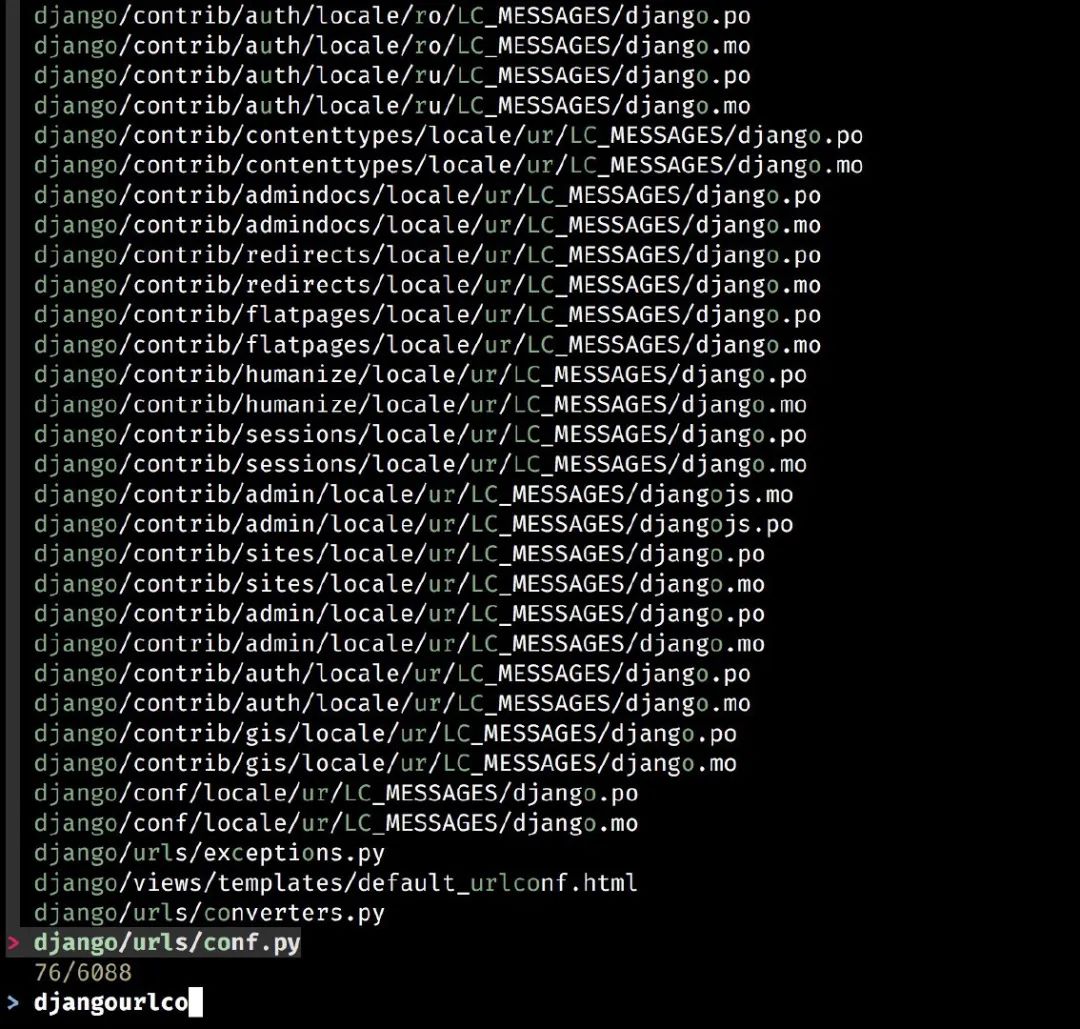
我通过 fish fzf 插件插件使用它,因此我可以搜索命令历史记录或快速打开文件。这是可以每天为我节省不少时间的一个非常棒的工具。
fzf默认会以“extened-search"模式启动, 这种模式下你可以输入多个以空格分隔的搜索关键词, 如^music .mp3$, sbtrkt !fire.
| Token | Match type | Description |
|---|---|---|
| sbtrkt | fuzzy-match | 匹配sbtrkt |
| ^music | prefix-exact-match | 以music开头 |
| .mp3^ | suffix-exact-match | 以.mp3结尾 |
| 'wild | exact-match(quoted) | 精确包含wild |
| !fire | inverse-exact-match | 不包含fire |
| !.mp3$ | inverse-suffix-exact-match | 不以.mp3结尾 |
如果你不想用fuzzy match, 可以用fzf -e做精确匹配 符号"|"可以做or匹配, 比如
^core go$|rb$|py$表示以core开头,以go或rb或py结尾的
下载地址:https://github.com/junegunn/fzf
fd
类似于系统自带的 find 命令,但使用起来更简单,查找速度更快,并且具有良好的默认设置。
简单搜索
fd设计用于查找文件系统中的条目. 你可以执行的最基本的搜索就是运行一个参数:搜索模式的fd. 例如,假设您想查找您的旧脚本 (包括netflix) :
> fd netfl
Software/python/imdb-ratings/netflix-details.py如果只调用一个这样的参数,fd递归检索当前目录中, 包含模式netfl的任何条目.
正则表达式搜索
搜索模式被视为正则表达式. 这里,我们搜索开始x并以rc结束的条目. :
> cd /etc
> fd '^x.*rc$'
X11/xinit/xinitrc
X11/xinit/xserverrc指定根目录
如果我们想搜索一个特定的目录,它可以作为第二个参数fd:
> fd passwd /etc
/etc/default/passwd
/etc/pam.d/passwd
/etc/passwd仅运行fd
fd可以不带参数调用. 这是非常有用的,以便快速地查看当前目录中的所有条目,递归地 (类似于ls -R) :
> cd fd/tests
> fd
testenv
testenv/mod.rs
tests.rs搜索特定的文件扩展名
通常,我们对特定类型的所有文件感兴趣. 这可以用-e (或) --extension选择权. 在这里,我们搜索FD仓库中的所有md文件:
> cd fd
> fd -e md
CONTRIBUTING.md
README.md这个-e选项可以与搜索模式结合使用:
> fd -e rs mod
src/fshelper/mod.rs
src/lscolors/mod.rs
tests/testenv/mod.rs下载地址:https://github.com/sharkdp/fd
ripgrep
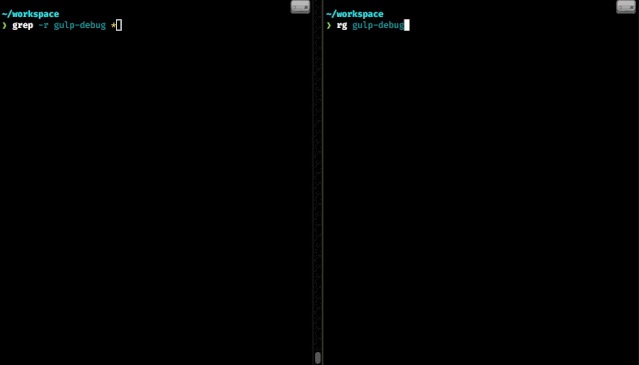
上图为 grep(左)与 rg(右)命令执行时的对比。
与上述fd指令类似,ripgrep是grep命令的替代方法, 不过ripgrep的执行速度更快,而且具有健全的默认配置以及丰富的彩色输出。
它同样会跳过被.gitignore忽略以及隐藏的文件,因此如果有特殊需要,我们可以设置指令别名:rga ='rg -uuu'。它会禁用所有智能筛选,并使ripgrep的表现与标准的 grep 指令一致。
简单搜索
ls | rg App正则表达式搜索
ls | rg ^App.*$指定文件搜索
rg ^def.*$ 01_two-sum.py下载地址:https://github.com/BurntSushi/ripgrep
tree
你可以通过brew install tree安装该工具。如果要查看给定目录的内容,那么 tree 是执行此操作的必备工具。它能以漂亮的树状结构显示所有子目录及文件:
$ tree .
.
├── recovery.md
├── README.md
├── archive
├── automator
│ ├── Open\\ Iterm2.workflow
│ │ └── Contents
│ │ ├── Info.plist
│ │ ├── QuickLook
│ │ │ └── Thumbnail.png
│ │ └── document.wflow
│ └── Start\\ Screen\\ Saver.workflow
├── brew-cask.sh文件
tree
你可以通过brew install tree安装该工具。如果要查看给定目录的内容,那么 tree 是执行此操作的必备工具。它能以漂亮的树状结构显示所有子目录及文件:
$ tree .
.
├── recovery.md
├── README.md
├── archive
├── automator
│ ├── Open\\ Iterm2.workflow
│ │ └── Contents
│ │ ├── Info.plist
│ │ ├── QuickLook
│ │ │ └── Thumbnail.png
│ │ └── document.wflow
│ └── Start\\ Screen\\ Saver.workflow
├── brew-cask.shexa
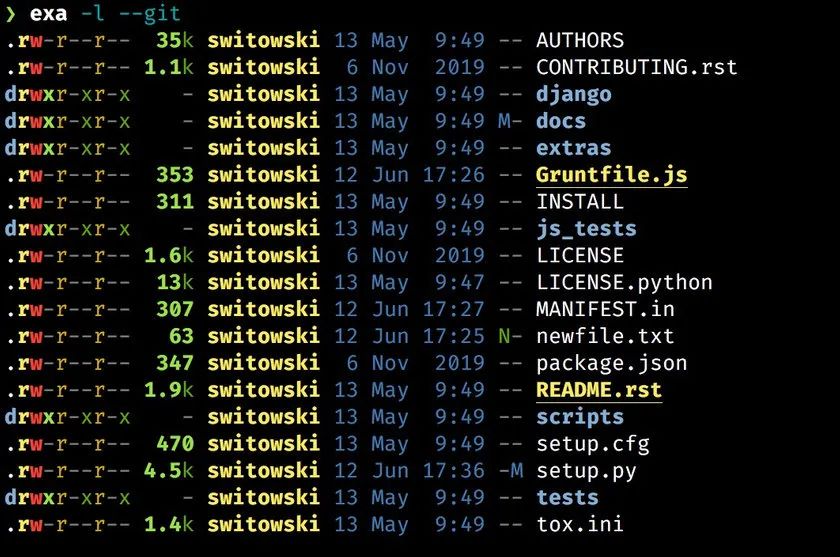
exa是ls命令的一个可替代方案。
它色彩艳丽,还可以显示 git 状态等其他信息,自动将文件大小转换为方便人们阅读的单位,并且所有这些都保持与ls几乎相同的执行速度。虽然我很喜欢这个工具并推荐给你们,但由于某种原因,我仍然坚持使用 ls。
exa 下载地址:https://the.exa.website/
bat
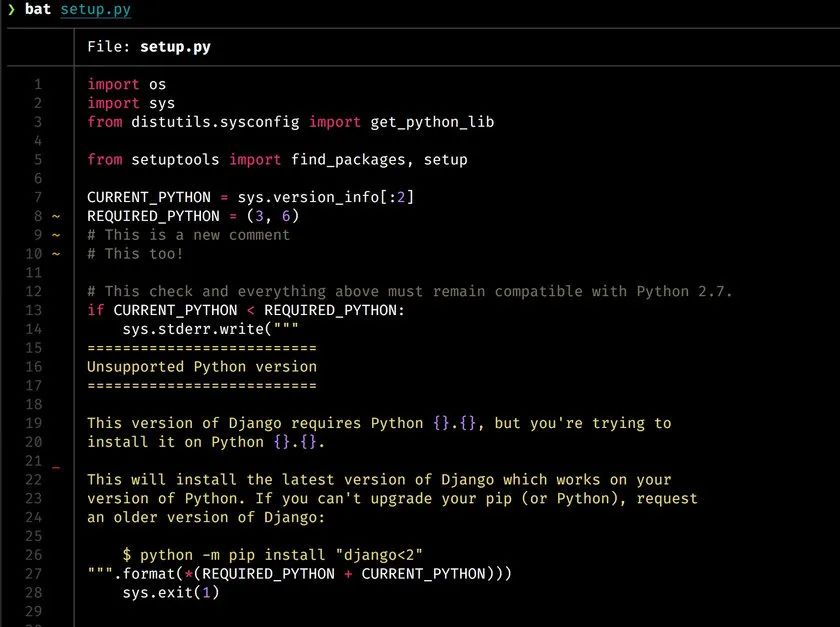
类似于在终端中常用的用于显示文件内容的cat命令,但是bat效果更佳。
它增加了语法高亮显示,git gutter 标记(如果适用),自动分页(如果文件很大)等功能,并且使得输出的内容阅读起来更加友好。
bat 下载地址:https://github.com/sharkdp/bat
进程
htop
在 Linux 或 Mac 上显示进程运行状态信息最常用工具是我们熟悉的top,它是每位系统管理员的好帮手。而且,即使是像我一样主要从事网络开发,查看计算机的运行状况也很有用。你知道,只是看一下当前到底是 Docker 进程还是 Chrome 进程吃掉了你所有的 RAM,应该如何做吗?
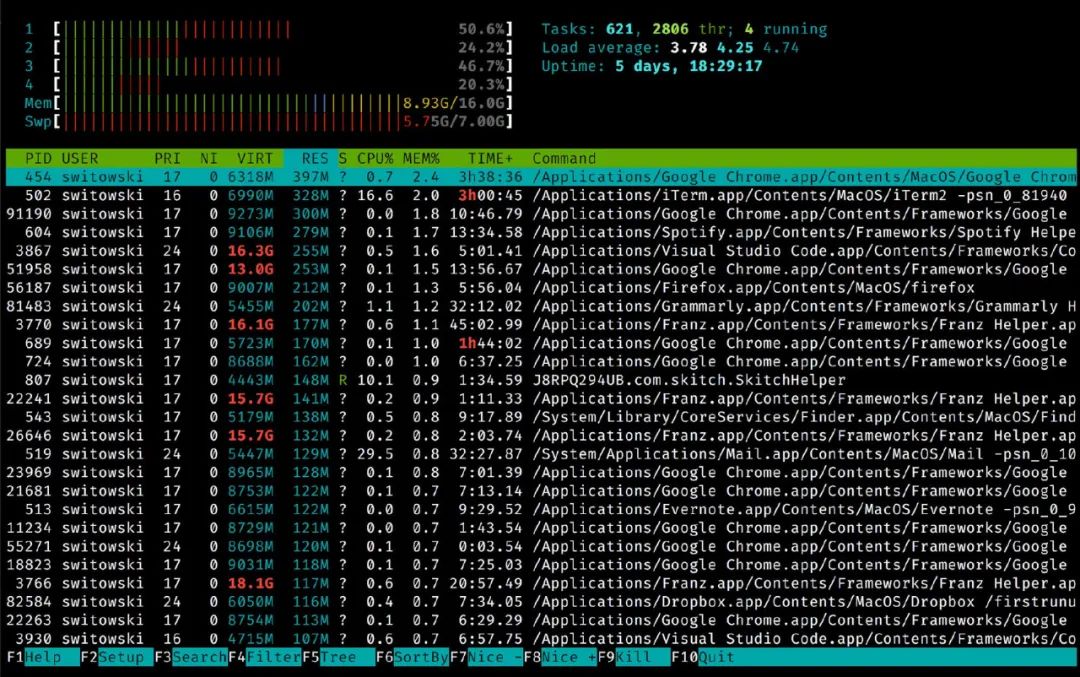
htop工具是top工具的绝佳替代品。
top工具是非常基础的监控工具,提供的功能有限,因此很多人转去使用 htop。htop比起top,优势很明显——除了功能更加完善以外,它的色彩搭配也很丰富,整体上使用起来更加友好。
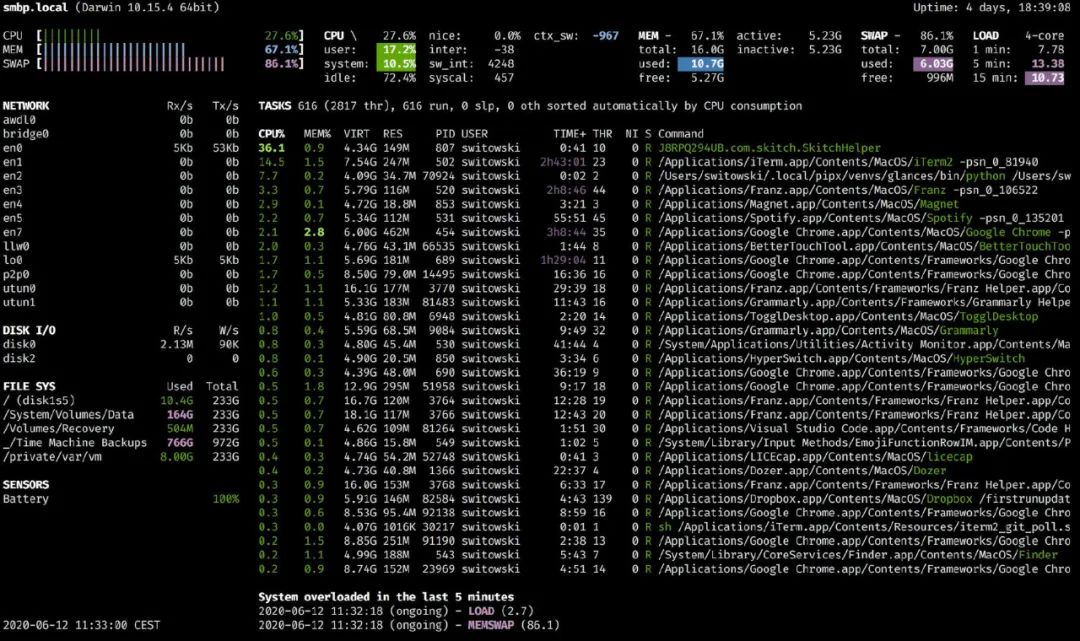
glances
借助 glances,还可以让你一目了然地快速了解系统当前状态。
glances 是htop的补充工具。除了列出所有进程及其 CPU 和内存使用情况之外,它还可以显示有关系统的其他信息,比如:
- 网络及磁盘使用情况
- 文件系统已使用的空间和总空间
- 来自不同传感器(例如电池)的数据
- 以及最近消耗过多资源的进程列表
我选择使用htop来筛选和终止进程,因为对我来讲,效率提高了不少,我也使用 glances可以快速浏览一下计算机的运行状况。它提供 API 接口、Web UI 以及支持各种导出格式,因此你可以将系统监视提高到一个新 Level。
htop 下载地址:https://hisham.hm/htop/
glances 下载地址:https://nicolargo.github.io/glances/
磁盘
duf
可以使用df命令来显示在Linux、macOS和类Unix系统中挂载的文件系统上有多少可用磁盘空间。还可以使用du命令来估计文件空间的使用情况。我们现在有了另一个奇特的工具,名为duf,是一款golang编写的磁盘信息查看工具,它可以显示Unix、Linux、macOS、*BSD、Android和Windows中可用磁盘空间的统计信息。
duf是 Disk Usage/Free 缩写。它适用于Linux和类似Unix的系统,包括Windows。它具有以下功能:
- 易于使用
- 彩色显示
- 根据终端调整大小的高度调整高度和宽度
- 根据需要对数据进行排序
- 过滤器和组
- JSON输出等
ncdu
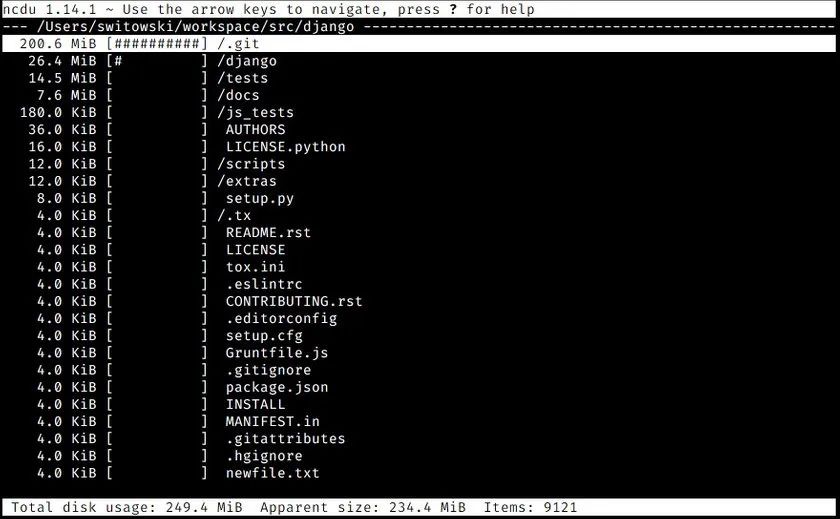
这是在终端进行磁盘分析时使用的工具,它使用起来简单快捷。当我需要释放一些硬盘空间时,会默认使用这款工具。
ncdu 下载地址:https://dev.yorhel.nl/ncdu
网络
httpie
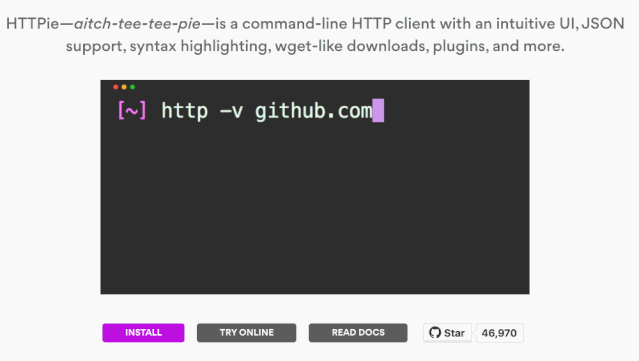
如果你需要发送一些 HTTP 请求,但发现使用curl不够直观,那么请尝试一下httpie。这是一款非常好用的curl替代工具。合理的默认配置以及简洁的语法使它更易于使用,命令返回也是彩色输出,甚至支持为不同类型的身份验证安装相应的插件。
httpie 下载地址:https://httpie.org/
数据库
litecli 和 mycli
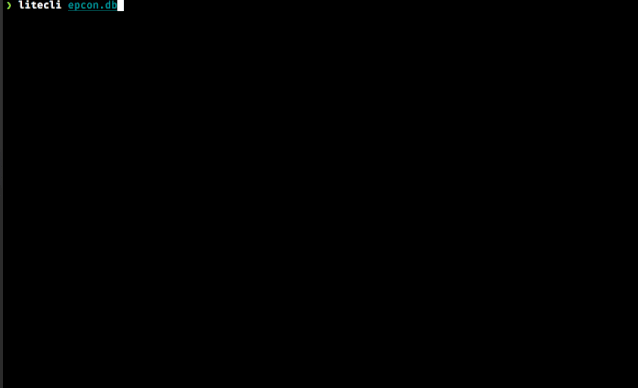
这是我首选的 SQLite 和 mysql的解决方案。借助自动提示和语法突出显示,它们比默认的sqlite3和mysql工具要好用很多。
litecli 下载地址:https://litecli.com/
mycli 下载地址:https://www.mycli.net/
版权所有
版权归属:liushaofeng
